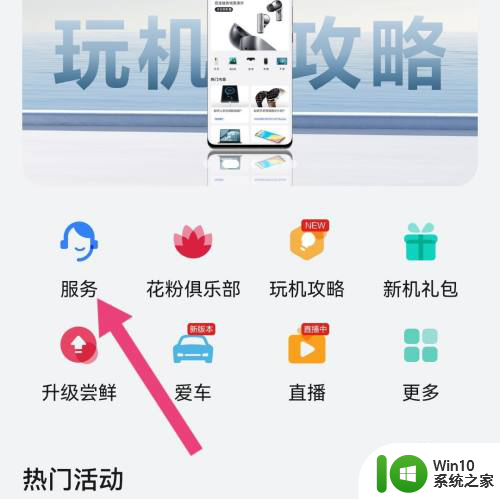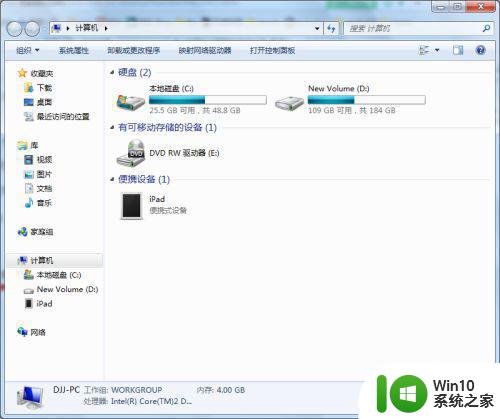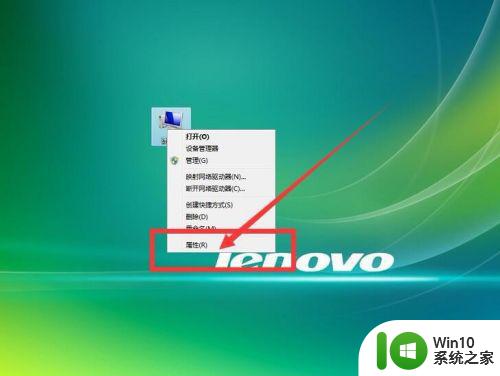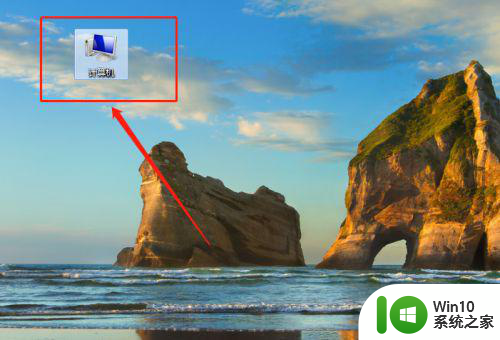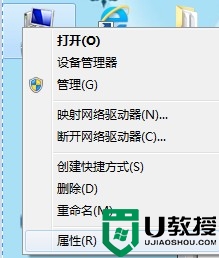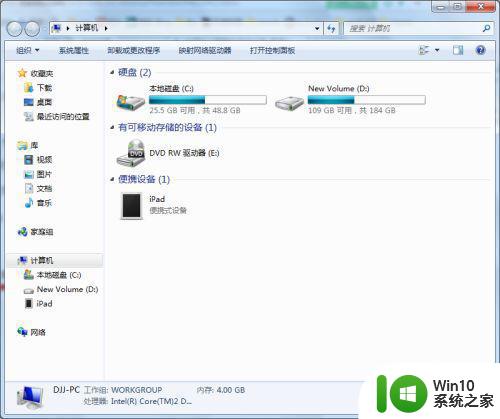怎么扩展电脑内存 如何扩展电脑内存容量
计算机的组件相对复杂,而内存(RAM)则是决定计算机性能的关键因素之一。随着操作系统和应用程序的不断升级,我们对计算机内存的需求也在不断增加。然而,电脑的原装内存可能无法满足我们的需求,这时候我们就需要考虑扩展电脑内存。接下来,本文将告诉大家如何扩展电脑的内存容量,让我们一起来学习一下。
具体方法:
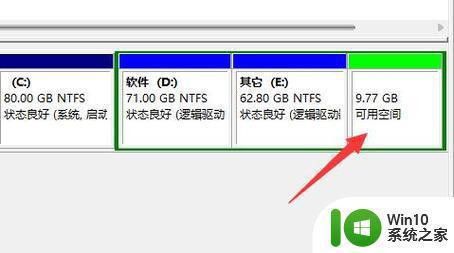
方法一:增加内存条
1.第一,先看下自己的电脑的内存剩余多少,总内存是多少,右击我的计算机然后找到属性栏,点开然后看内存是否需要添加。
2.如果觉得需要的话可能拿把螺丝刀把自己的电脑主机拆开,把原有的内存条拿出来看看是几代的。然后到电脑商城或者电子城之类的 店铺 去买相应的内存条,想增加多少买多少G的。然后把内存条插到另外一个插槽就可以了。
方法二:增加电脑的虚拟内存
1.选中计算机,右击点属性,然后点“高级系统设置”。
2.在系统属性“高级”下点设置,再在“性能属性”中点高级,再选择下面的“更改”。
3.最后就可以设置虚拟内存的大小,注意,虚拟内存应设置为实际内存的1.5倍左右,2G的内存可设置为2048-4096。
方法三:增加电脑内存的使用效能
1.调整高速缓存区域的大小,在桌面上用鼠标右击“我的电脑”;在弹出的菜单中单击“属性”;在弹出的窗口中单击“性能”标签;单击下面的“文件系统”按钮;单击“硬盘”标签;拖动“预读式优化”调节杆,设置预读取条件;在“计算机的主要用途”栏设置系统利用高速缓存的比例;如果系统的内存较多,可选择“网络服务器”,这样系统将用较多的内存作为高速缓存;在CD-ROM标签中,可以直接调节系统用多少内存作为CD-xviii)ROM光盘读写的高速缓存。注意要在“最佳访问方式”中选择“四倍速或更高速”,这样系统将根据情况设置缓存的大小;也可以调节“追加的高速缓存大小”栏中的调节杆,xxii)追加高速缓存。
2.监视内存,在任何一个文件窗口中。选择“帮助/关于Windows”菜单,在打开的窗口中就可以看到目前内存使用的情况,一般如果只有60%的内存资源可用,这时你就要注意调整内存了,不然就会严重影响你的运行速度和系统性能。
3.及时释放内存,优化内存中的数据以及提高系统其它部件的性能。
以上就是怎么扩展电脑内存的全部内容,还有不清楚的用户就可以参考一下小编的步骤进行操作,希望能够对大家有所帮助。